Video quá nặng làm chiếm dụng dung lượng trên điện thoại iPhone. Để có thể lưu trữ được nhiều dữ liệu, người dùng thường chọn giảm dung lượng video trên iPhone. Tuy nhiên, lại chưa biết thực hiện như thế nào vừa nhanh vừa ít tốn công sức. Hiểu được điều đó, trong bài viết dưới đây Điện Thoại Giá Kho sẽ chia sẻ cho bạn cách để giảm dung lượng hiệu quả.
Giảm dung lượng video trên iPhone qua video gốc
iOS – hệ điều hành của iPhone cho phép người dùng tùy chỉnh cài đặt máy ảnh. Bạn có thể chọn chất lượng ghi thấp hơn, giúp sản phẩm nhẹ và không chiếm dung lượng lưu trữ. Bạn thực hiện theo những bước hướng dẫn sau để giảm dung lượng video trên iPhone:
Bước 1: Vào Cài đặt trên điện thoại di động > chọn vào tính năng Camera trên điện thoại
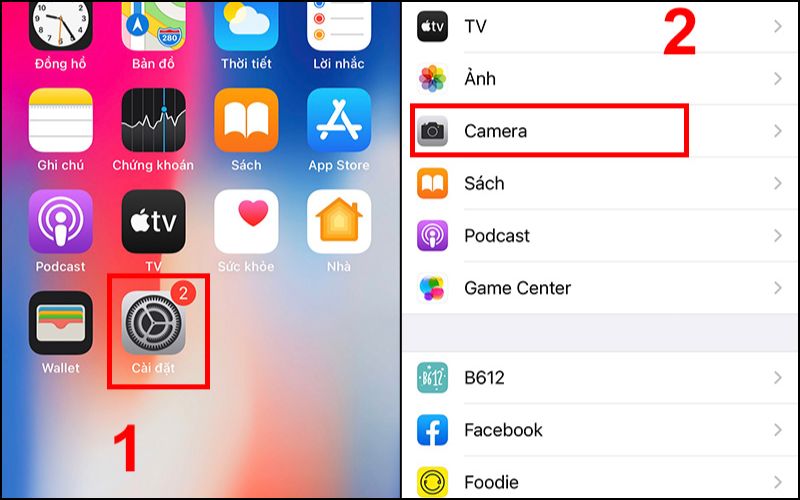
Bước 2: Tìm đến tính năng “Quay Video” ở chế độ camera. Tại đây sẽ có 6 tùy chọn như hình bên dưới. Lưu ý rằng nếu thiết bị không hỗ trợ quay 4K, thì sẽ hiển thị ít hơn.
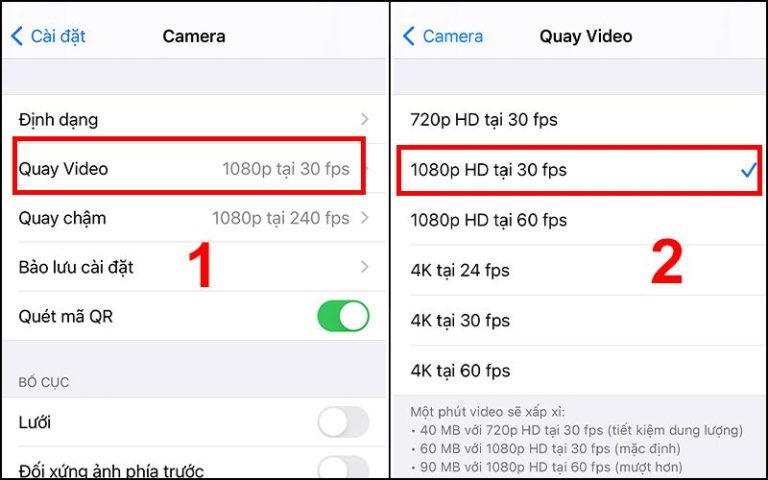
Bước 3: Ở cuối màn hình, Apple chỉ rõ video chiếm bao nhiêu dung lượng cho mỗi tùy chọn. Nếu bạn muốn giảm dung lượng video, hãy chọn một trong hai tùy chọn đầu tiên.
Giảm dung lượng video trên iPhone qua mục thư viện ảnh
Không chỉ giảm trực tiếp mà bạn còn có thể thao tác giảm dung lượng qua thư viện ảnh. Để làm được điều này, bạn chỉ cần áp dụng đúng các bước như bên dưới.
Bước 1: Đầu tiên, bạn cần thao tác mở ứng dụng Ảnh trên iPhone (biểu tượng như hình bông hoa có nhiều màu).

Bước 2: Tiếp đó bạn hãy chọn vào video mà mình muốn làm giảm dung lượng và nhấn vào nút Sửa ở góc phải màn hình. Lúc này, giao diện sửa sẽ hiển thị, bạn chỉ cần kéo thanh trượt ở đầu hoặc cuối video và chọn phần muốn giữ lại.
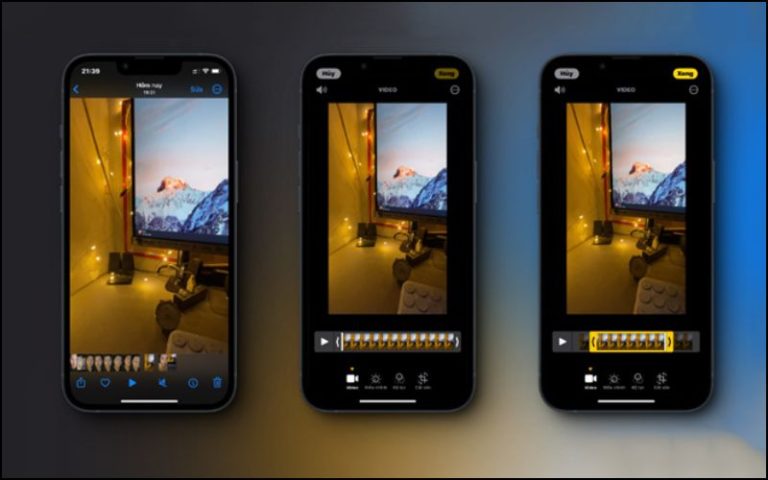
Bước 3: Cuối cùng, hãy chọn nút Xong trên màn hình và chọn lưu thành clip mới. Phiên bản sau khi thu gọn sẽ có dung lượng thấp hơn so với bản đầu hạn chế việc chiếm dụng.
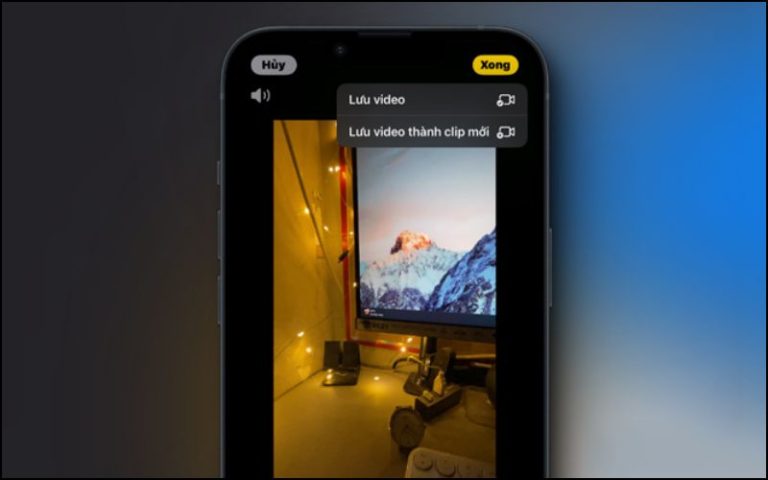
Dùng ứng dụng Telegram để giảm dung lượng video trên iPhone
Một cách dễ dàng để giảm kích thước video của bạn là sử dụng ứng dụng Telegram. Với ứng dụng Telegram người dùng sẽ được phép chọn chất lượng video trước khi gửi cho người khác. Ngoài việc gửi video cho người khác, bạn còn có thể gửi video cho chính mình.
Bước 1: Mở App Store trên điện thoại iPhone, tìm và cài đặt Telegram.
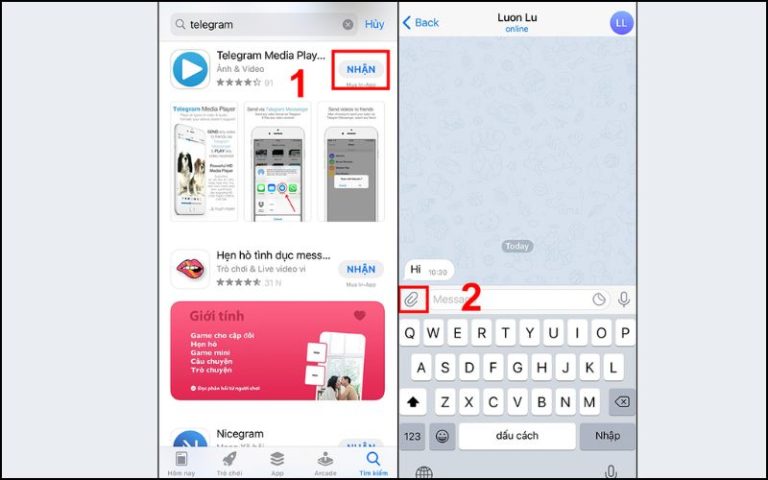
Bước 2: Mở ứng dụng này trên điện thoại và vào cuộc trò chuyện nơi có video bạn muốn gửi. Tiếp đó, hãy nhấn vào biểu tượng có hình dạng kẹp giấy và cho phép truy cập tất cả hình ảnh từ thư viện để chọn video muốn nén.
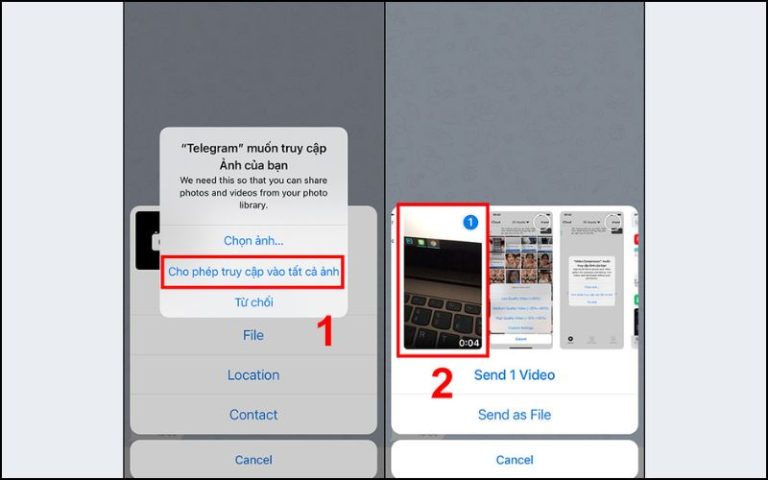
Bước 3: Bạn tiếp tục chọn video và chất lượng để gửi đi. Như vậy, video khi gửi đến người khác đã giảm dung lượng đáng kể. Bạn cũng có thể thử lưu lại video này thay cho video cũ để lưu trữ trên iPhone của mình.
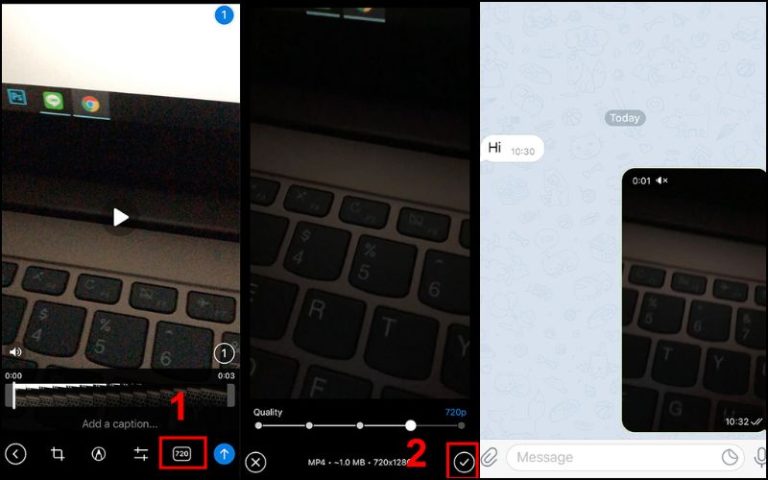
Ứng dụng Tin nhắn của Apple cũng có thể tự động nén các video được gửi qua ứng dụng này. Nhưng bạn sẽ không thể biết được chính xác chất lượng video sau khi giảm thiểu dung lượng. Để có con số chính xác, bạn phải so sánh tệp gốc với tệp được gửi trong tin nhắn.
Dùng ứng dụng Compressor để giảm dung lượng Video trên iPhone
Nếu bạn cần thêm ứng dụng nén video, bạn có thể tải về những ứng dụng nén video có sẵn trên App Store. Mở App Store và tìm kiếm ứng dụng với các cụm từ khóa “máy nén video” hoặc “nén video”, “giảm kích thước video”.
Bước 1: Tải xuống ứng dụng Video Compressor từ App Store.
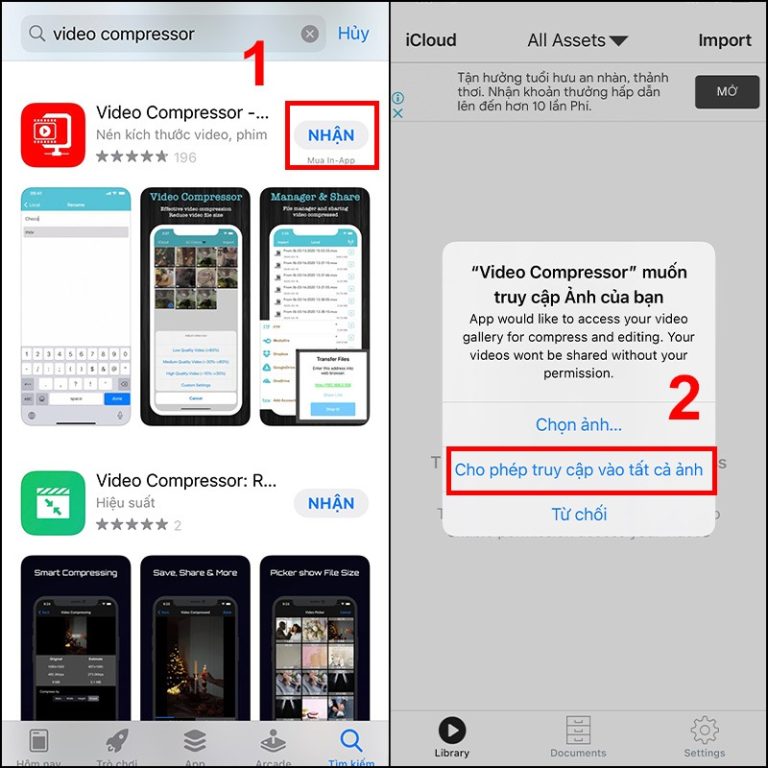
Bước 2: Mở ứng dụng Video Compressor và cho phép truy cập toàn bộ ảnh trên iPhone.
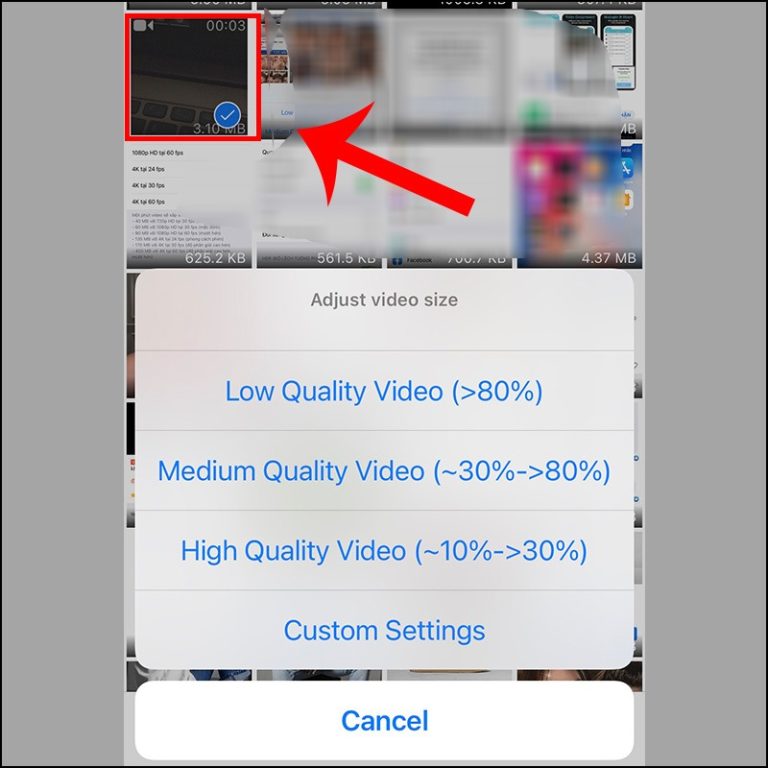
Bước 3: Kiểm tra kích thước tệp của tất cả ảnh và video và chọn video để nén.
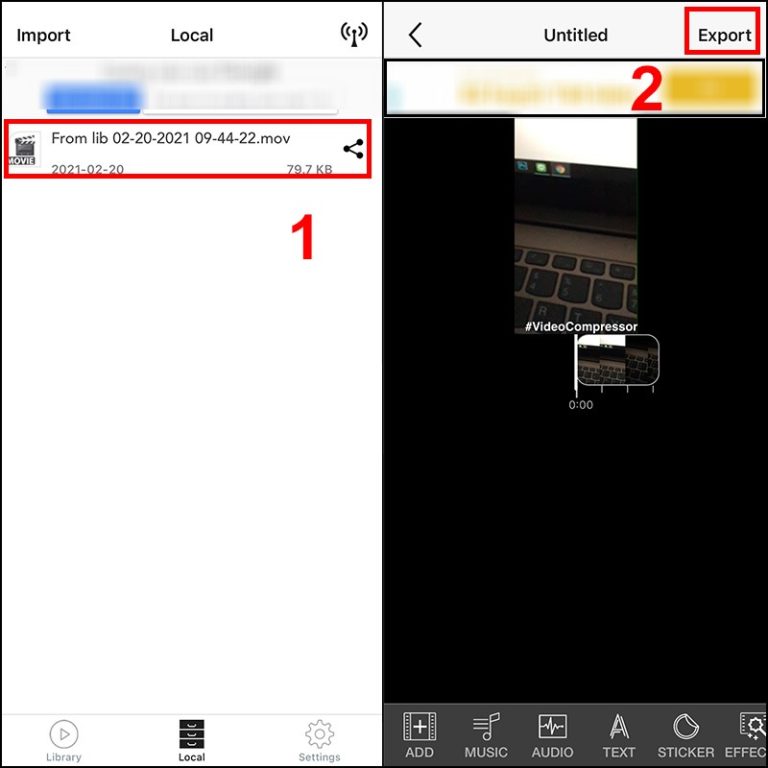
Bước 4: Kết quả sẽ xuất hiện trong tab Local. Bạn có thể nhấn vào file để tiếp tục chỉnh sửa. Khi đã hoàn tất, hãy nhấn Export ở góc trên bên phải.
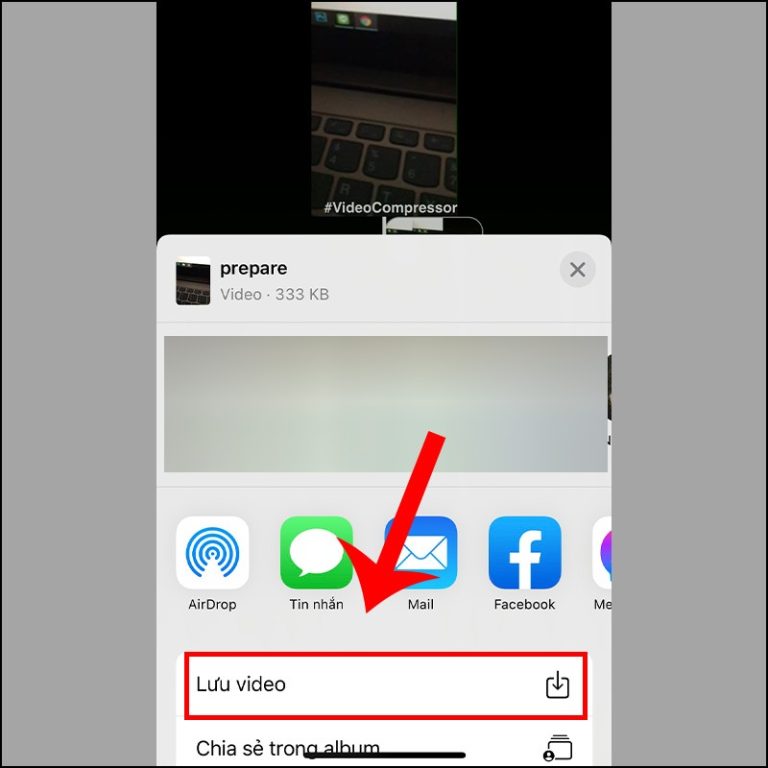
Bước 5: Một bảng chia sẻ sẽ hiện ra, cho phép bạn gửi video cho bạn bè hoặc lưu video vào thư viện Ảnh.
Ứng dụng nén video 71 MB thành 30 MB trong vài giây. Mở video và bạn có thể thêm nhạc, âm thanh, văn bản, nhãn dán và thử các hiệu ứng khác. Nhấp vào Trình xuất và lưu tệp video đã nén trên iPhone của bạn.



